5 Modi per Risolvere VLC è Impossibile Aprire l'MRL
Se dovete riprodurre un video in streaming con VLC e ricevete il messaggio di errore "VLC non è in grado di aprire il DVD MRL", ci sono alcuni modi per risolvere il problema. In questo post, vi illustriamo 5 modi diversi per risolvere il problema e continuare a guardare i vostri film preferiti sul lettore VLC.
Parte 1. Come Risolvere il Problema di VLC che non Riesce ad Aprire l'MRL in Windows 10
Il messaggio di errore VLC unable to open MRL può avere diverse ragioni. Tuttavia, è possibile risolvere il problema individuando la vera causa del problema e risolvendolo.
Di seguito sono riportati i possibili messaggi di errore che il lettore multimediale VLC potrebbe visualizzare.
- VLC non è in grado di aprire il mrl 'bluray:///d:/'. controllare il log per i dettagli.
- VLC non è in grado di aprire il mrl 'bluray:///e:/'. controllare il log per i dettagli.
- VLC non è in grado di aprire il mrl 'dvd:///e:/'. controllare il log per i dettagli.
- Il vostro input non può essere aperto VLC non è in grado di aprire l'MRL.
- VLC non è in grado di aprire l'MRL, controllate il log per i dettagli.
- VLC non è in grado di aprire l'MRL 'dvd:///d:\'. controllare il log per i dettagli.
- L'input non può essere aperto: VLC non è in grado di aprire l'MRL 'dvd:///d:\'. controllare il log per i dettagli.
- L'input non può essere aperto: VLC non è in grado di aprire l'MRL 'dvd:///d:/'. controllare il log per i dettagli.

Modo 1: Controllare se l'URL Funziona
È necessario assicurarsi che il collegamento al video o il percorso funzionino correttamente. Un modo per verificare se l'URL funziona è provarlo in un altro lettore video e vedere se funziona. Se funziona, il problema non riguarda il collegamento/percorso. È anche possibile confermare lo stato di funzionamento dell'URL/percorso su VLC.
-
1.Avviare VLC e selezionare Media.
-
2.Scegliere Apri flusso di rete dalle opzioni. È anche possibile fare clic su CTR+N per aprire un flusso di rete.

-
3.Evidenziare e copiare l'URL.
-
4.Incollare il link nel browser e fare clic su Invio per visitare il link e confermare se funziona o meno.
Se il link non funziona, potrebbe essere dovuto a un indirizzo di collegamento errato o a problemi del servizio di streaming.
Modo 2. Scaricare l'ultimo lettore VLC
È stato osservato che alcuni vecchi lettori VLC tendono a dare periodicamente il messaggio di errore "VLC non è in grado di aprire MRL BluRay". Questo messaggio di errore può essere corretto scaricando l'ultimo aggiornamento di VLC sul PC o su altri dispositivi.
-
1.Andate nell'angolo in alto a destra del software VLC e fate clic su Aiuto > Controlla aggiornamenti. Se viene trovata una nuova versione di VLC, si riceve una notifica.

-
2.Fate clic sul pulsante Sì per installare l'ultimo aggiornamento. Seguite le istruzioni della procedura guidata fino a quando l'ultima versione di VLC player non sarà stata installata con successo.
-
3.Provare a riprodurre in streaming il collegamento video.
Modo 3. Regolate le Impostazioni del Firewall per risolvere il problema dell'impossibilità per VLC di aprire l'MRL
Se i collegamenti interrotti non sono la causa principale dell'errore VLC non è in grado di aprire l'MRL, il problema potrebbe essere una forte resistenza del firewall. Nel tentativo di proteggere il sistema, alcuni firewall bloccano le porte di cui il lettore VLC ha bisogno per lo streaming dei video. Questo accade spesso se si utilizza un firewall di terze parti. Esistono diversi firewall di terze parti, ma noi utilizzeremo AVG come esempio, per mostrare come sbloccare le porte che impediscono lo streaming di VLC player.
-
1.Individuare Firewall. Andate su Impostazioni/Strumenti del firewall.
-
2.Fare clic su Applicazioni sul lato sinistro dello schermo.
-
3.Spostate il cursore sul lato destro dello schermo per modificare le autorizzazioni del lettore VLC in Consenti per tutti.

Se si utilizza un altro tipo di firewall di terze parti, è sufficiente disinstallarlo e riprovare a trasmettere il video con il lettore VLC. Seguite i passaggi seguenti per disinstallare il firewall.
- Andare in Programmi sul computer. Controllare l'elenco delle applicazioni per individuare l'applicazione di terze parti.
- Fare clic con il tasto destro del mouse sull'applicazione e selezionare Disinstalla dal menu visualizzato.
- Seguite le istruzioni della procedura guidata finché il firewall di terze parti non viene disinstallato con successo.
- Riavviate il computer in modo da attivare il firewall predefinito di Windows Defender.
Riprovate a trasmettere il video con il lettore multimediale VLC. Se viene ancora visualizzato il messaggio di errore "VLC non è in grado di aprire MRL YouTube", provare a eseguire il passaggio successivo.
Modo 4. Prendere Possesso del File per Risolvere l'Impossibilità di Aprire l'MRL con VLC
A volte la modifica delle impostazioni di amministratore del computer può eliminare il messaggio di errore persistente "VLC non è in grado di aprire l'MRL". Il processo è piuttosto lungo ma molto semplice, come illustrato di seguito.
- Andare alla posizione del file e fare clic con il pulsante destro del mouse. Scegliere Proprietà.
- Fare clic su Sicurezza > Avanzate.
- Selezionare l'opzione Cambia intorno al proprietario.
- Fare clic su Avanzate > Trova ora > Amministratori > Ok.
- Scegliere Amministrazione MyPC e fare nuovamente clic su OK.
Spuntare la casella "Sostituisci il proprietario nei contenitori secondari e negli oggetti".

- Tornare alle Impostazioni di sicurezza avanzate per applicare tutte le modifiche.
- Aprire nuovamente Impostazioni di sicurezza avanzate e fare clic su Modifica.
- Scegliere Amministratore MyPC e deselezionare tutte le caselle che negano le autorizzazioni.
- Fare clic su Applica > OK.
Ora è possibile provare ad accedere nuovamente al file video utilizzando il lettore multimediale VLC.
Modo 5. Disinstallare e reinstallare VLC Media Player
Se avete provato i passaggi precedenti e continuate a ricevere il messaggio di errore VLC is unable to open the MRL, utilizzate questo metodo.
- Andate in Programmi personali sul vostro computer. Scorrete verso il basso per individuare VLC Media Player.
- Fare clic con il tasto destro del mouse sul programma e scegliere Disinstalla dal menu.
Seguite la procedura guidata per disinstallare VLC Media Player dal computer.

- Scaricate l'ultimo aggiornamento di VLC Media Player e installatelo.
- Questa volta provate ad accedere al file senza problemi.
Parte 2. La Migliore Alternativa a VLC per il Convertitore di Video e DVD
Senza dubbio, VLC è un ottimo lettore multimediale open-source in grado di riprodurre una varietà di formati video. Tuttavia, non è in grado di gestire perfettamente tutti i compiti. Quando vi trovate di fronte all'errore unable to open MRL e non riuscite a trovare una buona soluzione, HitPaw Univd (HitPaw Video Converter) è un'ottima alternativa a VLC. Questo convertitore multimediale di grande qualità è in grado di convertire facilmente tutti i file (video, musica, immagini, DVD, blu-ray).
Caratteristiche Principali di HitPaw Univd- Rip DVD e Blu-ray in oltre 1000 formati e dispositivi. Non è nemmeno necessario un drive blu-ray per convertire i dischi blu-ray in MP4, MOV, ecc.
- Scarica video online da oltre 10000 siti, così da poter convertire YouTube in MP4 o MP3, scaricare canzoni da SoundCloud, scaricare film in 4K, ecc.
- Sono supportati il download e la conversione in batch.
- Sono supportati sia i codec ordinari (H264) che quelli avanzati (VP9, H265, ProRes, ecc.).
- Comprimere in batch video e immagini con una qualità decente.
- GPU acclerata e facile da usare.
Qui mostreremo come è facile convertire un file video nel formato desiderato.
-
1.Prima di tutto, installate e aprite questo programma su un computer PC o Mac. Importare i file da convertire.

-
2.Dall'elenco dei formati è possibile selezionare un formato. Esistono centinaia di formati e dispositivi/piattaforme preimpostati. Non è necessario regolare i parametri video. Tuttavia, se si hanno esigenze specifiche di risoluzione, codec o frequenza dei fotogrammi, è possibile personalizzare questi parametri.


-
3. Infine, fare clic sul pulsante Converti. Questo programma utilizza l'accelerazione completa della GPU e la conversione senza perdite. La velocità di conversione può essere 120 volte superiore.

La conversione di file audio e DVD è simile. È sufficiente importare il file e scegliere il formato di uscita. Scaricate subito HitPaw Univd in prova gratuita.
Parte 3. Domande Frequenti su VLC e MRL
Q1. Cos'è MRL VLC?
A1. Il localizzatore di risorse multimediali (MRL) è un UDI che indica il tipo di sorgente o formato multimediale a cui appartiene un file. L'MRL viene utilizzato da VLC per leggere i file video in ingresso o in uscita.
Q2. Cos'è un file MRL?
A2. MRL è l'abbreviazione di media source locator. Si tratta di una coppia di caratteri che indicano il tipo di sorgente multimediale a cui appartiene un file. L'MRL è riconosciuto da VideoLAN, Java Media Framework e VLC Media Player.
Q3. Perché VLC non si apre?
A3. VLC potrebbe non aprirsi se si cerca di aprire più processi sul software. Può anche verificarsi se il file di installazione viene manomesso. Se VLC non riesce ad aprire un file video, è sufficiente convertirlo in un altro formato. VLC riproduce MOVI, MKV, MP4, AVI e molti altri formati di file.
Conclusione
Abbiamo spiegato diversi modi in cui è possibile risolvere il problema dell'impossibilità di aprire l'MRL in Windows 10. Provate questi approcci nell'ordine elencato. Dovreste essere in grado di visualizzare il video quando raggiungete l'ultimo metodo. Si noti che per i casi più semplici, i metodi 1 e 2 dovrebbero essere sufficienti. Tuttavia, se state cercando un'altra buona alternativa a VLC, HitPaw Univd è qui per aiutarvi. Si occupa di tutte le attività che possono essere completate in VLC, come la riproduzione di file multimediali, la conversione di video/audio, il download di streaming, ma offre anche altre funzioni come la conversione in batch, le funzioni di editing video, gli strumenti AI, il convertitore di musica Spotify/Deezer, ecc. Scaricatelo subito gratuitamente.

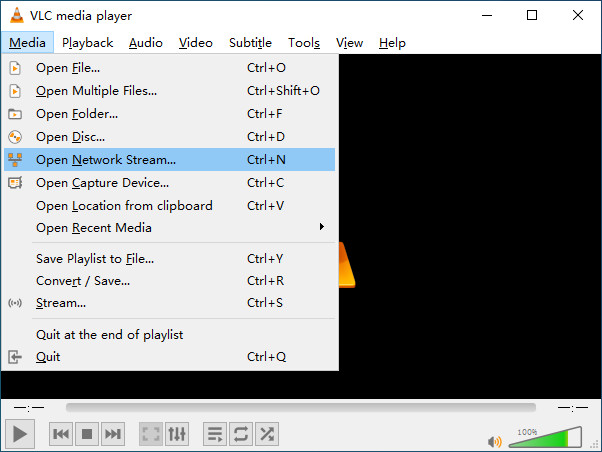
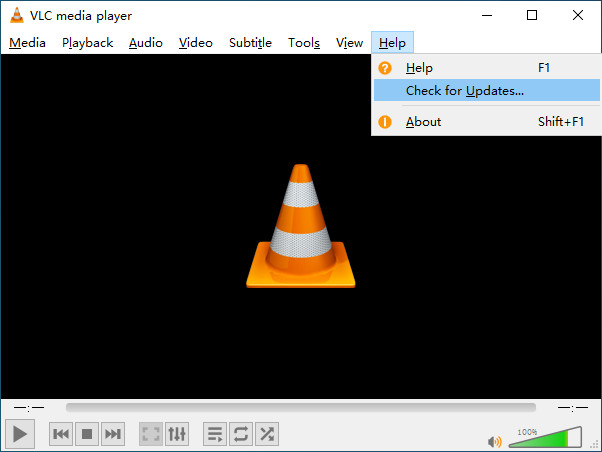
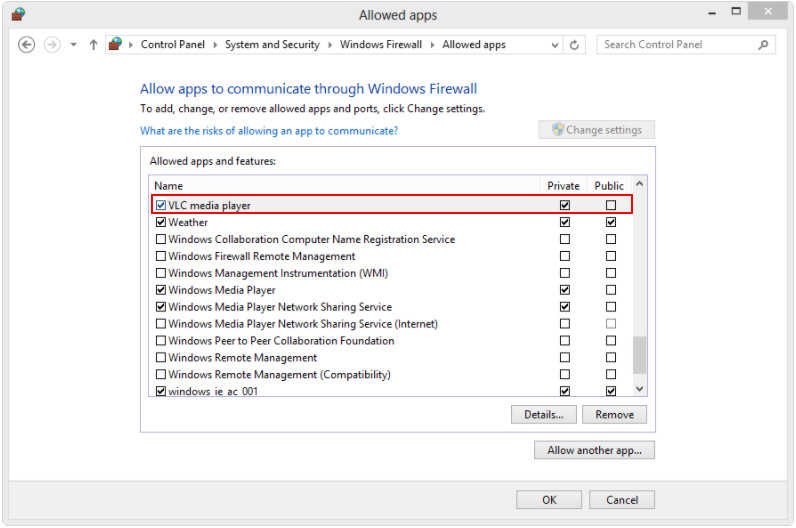
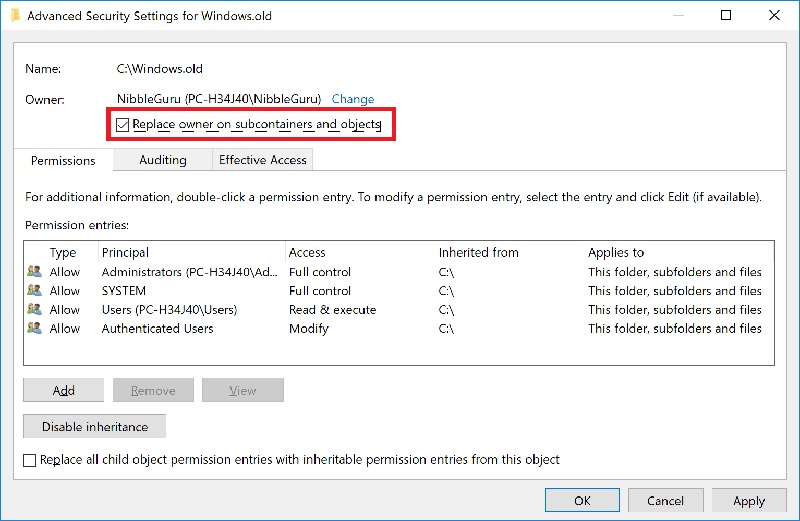
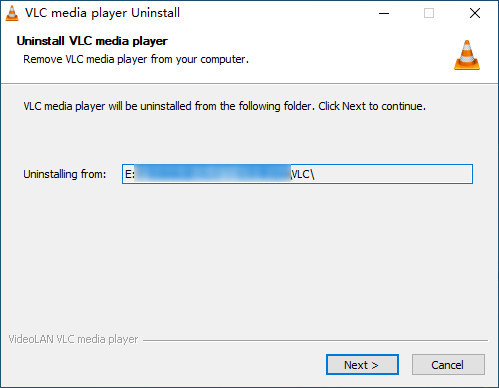




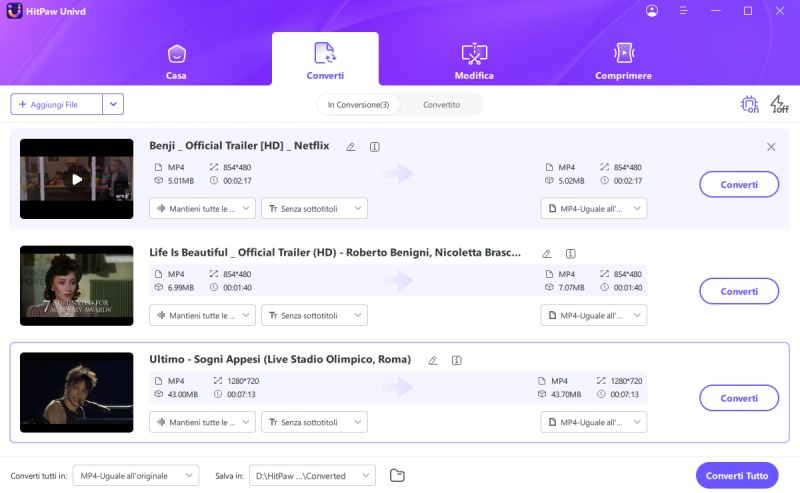

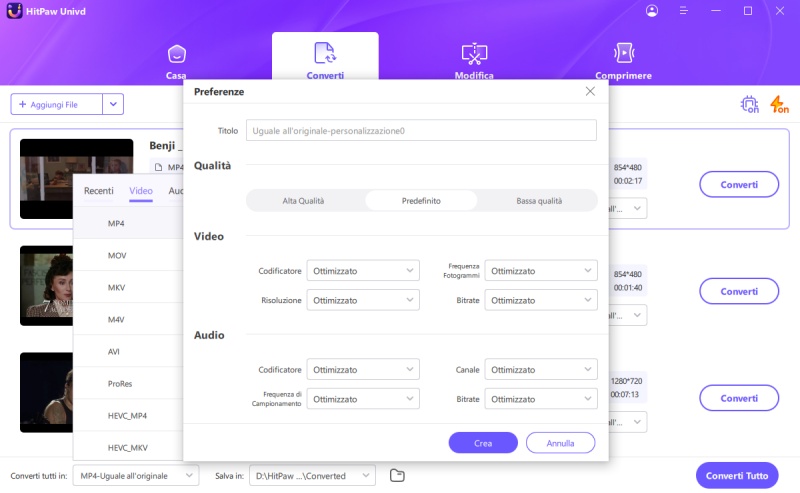


 HitPaw VikPea
HitPaw VikPea  HitPaw Rimozione Filigrana
HitPaw Rimozione Filigrana  HitPaw Rimozione Oggetti Video
HitPaw Rimozione Oggetti Video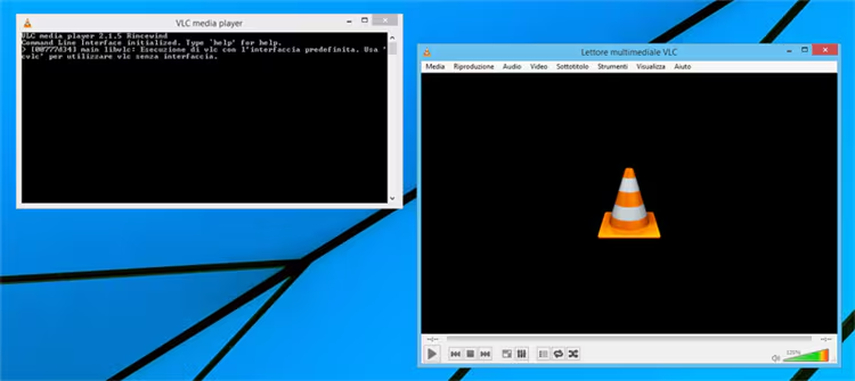
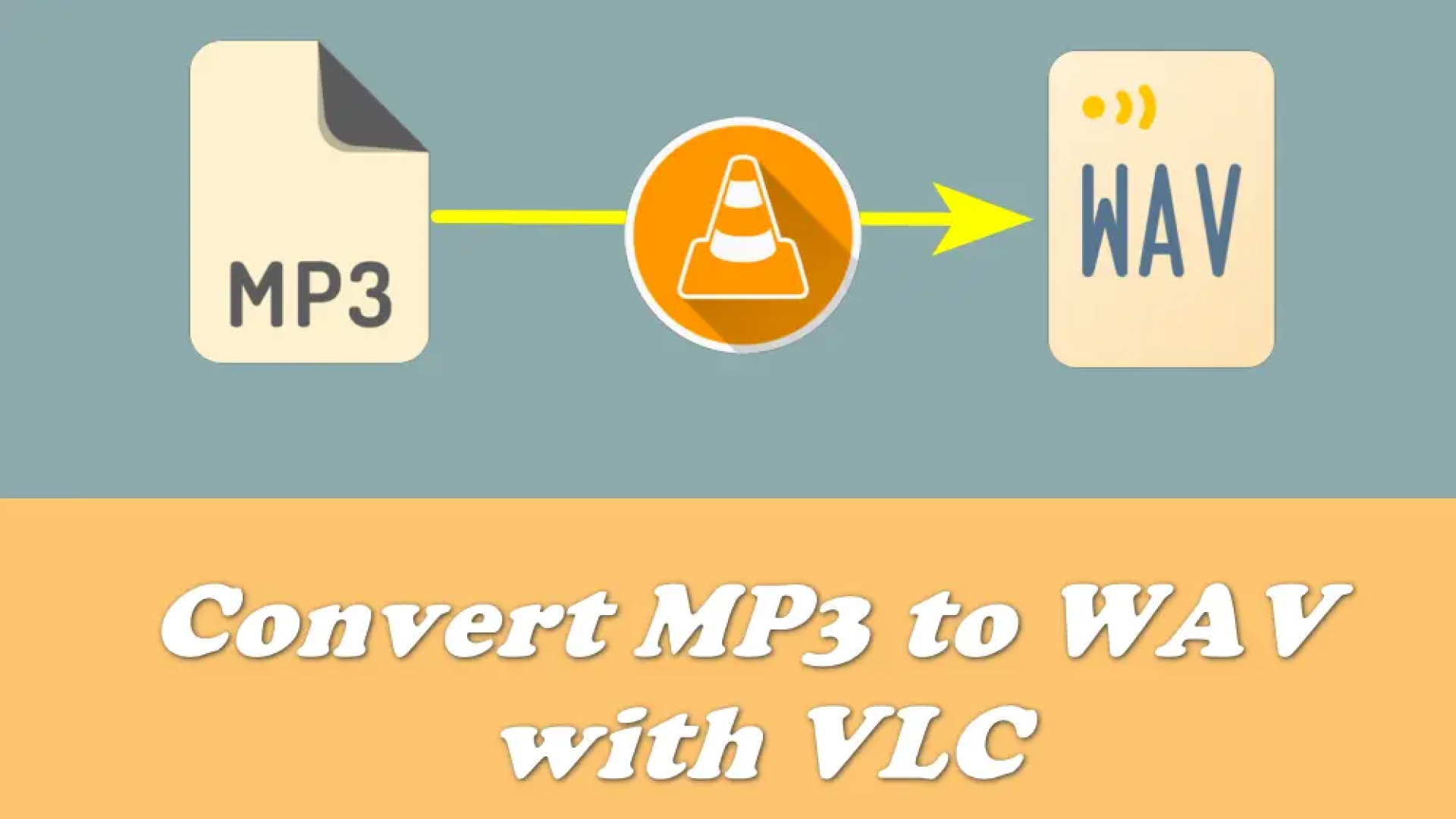


Condividi questo articolo:
Seleziona la valutazione del prodotto:
Joshua Hill
Caporedattore
Lavoro come libero professionista da più di cinque anni. Mi colpisce sempre quando scopro cose nuove e conoscenze aggiornate. Penso che la vita sia sconfinata, ma io non conosco limiti.
Vedi tutti gli articoliLascia un Commento
Crea il tuo commento per gli articoli di HitPaw